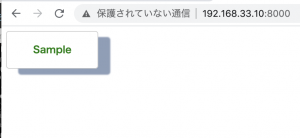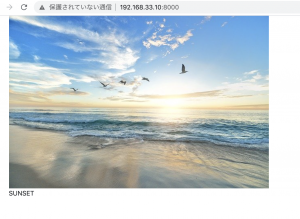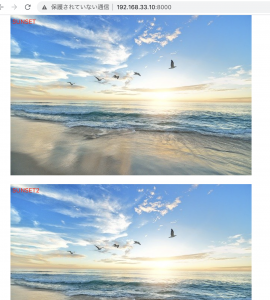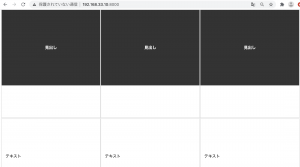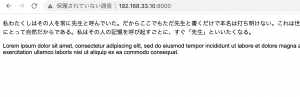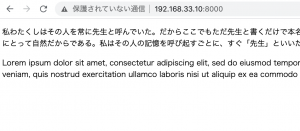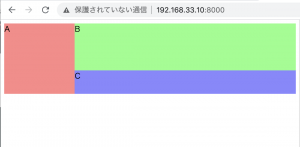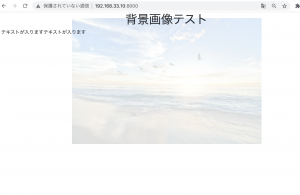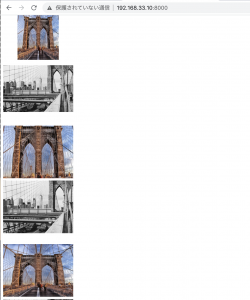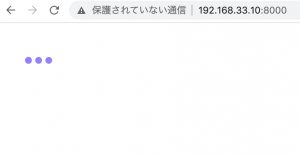cssの中でvwってよく見ますが、vwって何でしょう?
vw: viewport width -> 幅に対する割合、100がマックス
vh: viewport height -> 高さに対する割合
<style>
img {
display: inline-block;
margin:auto;
width: 50vw;
}
</style>
<div class="container">
<img src="/img/test.jpg">
</div>

フォルクスワーゲンの事じゃないのね。。
VW、cssまで進出して凄いと思ってたが、違った様だ。